-Метки
Шнур аппликация бабочки баночки бисер времена года вышиванка вышивка вышивкаукраинские хатынки домик домики жакет зарядка игрушка иняз ирландское кружево крючком кукла лепка мишка мишки монохром носочки открытки отрисовки пакетница пальто пинетки пластика платье платья пэчворк развивалка салат сапожки сарафанчик скрап скрап скетчи стихи сумки трафареты умножение фартук хардангер шаблоны шапка шапочка шляпка юбка юбочка
-Рубрики
- 14 февраля (57)
- бижутерия (60)
- бисер (193)
- деревья (23)
- бумага (758)
- квиллинг (10)
- клипарт (1)
- открытки (197)
- плетение из газет (2)
- Скрап (438)
- цыфровой (3)
- бутылочки (12)
- декор бутылки (7)
- пластиковые бутылки (5)
- валяние (4)
- высказывания (2)
- вышивка (450)
- хардангер (3)
- вяжем детям (292)
- вяжем кючком (633)
- игрушки (191)
- малышам (64)
- хитрости, уроки, ссылки (71)
- вяжем спицами (139)
- детям (303)
- займись собой (57)
- игрушки (608)
- текстильная кукла (185)
- идеи для дачи (122)
- из лент (54)
- из ткани (284)
- из фетра (61)
- к Пасхе (27)
- канзаши (1)
- коврики (16)
- куклы (83)
- Кулинария (139)
- Торты (13)
- лепка (134)
- пластика (39)
- соленое тесто (4)
- холодный фарфор (11)
- Лоскутки (40)
- Мои работы (1)
- новый год (187)
- пластиковые бутылки (1)
- подушки (62)
- полезности (98)
- прихватки (19)
- пуговицы (21)
- развивалки (219)
- игрушки (45)
- коврики (9)
- математика (10)
- мягкая книжка (8)
- погремушки (7)
- полезные ссылки (17)
- пособия (112)
- разное (162)
- рукоделие (223)
- салфетки (8)
- сумки (266)
- фото (5)
- холодный фарфор (7)
- цветы (100)
- Шторы, ламбрикены (3)
-Приложения
 ОткрыткиПерерожденный каталог открыток на все случаи жизни
ОткрыткиПерерожденный каталог открыток на все случаи жизни Я - фотографПлагин для публикации фотографий в дневнике пользователя. Минимальные системные требования: Internet Explorer 6, Fire Fox 1.5, Opera 9.5, Safari 3.1.1 со включенным JavaScript. Возможно это будет рабо
Я - фотографПлагин для публикации фотографий в дневнике пользователя. Минимальные системные требования: Internet Explorer 6, Fire Fox 1.5, Opera 9.5, Safari 3.1.1 со включенным JavaScript. Возможно это будет рабо- Настольные игры онлайнМы предлагаем Вам сразиться в любимые настольные игры со своими друзьями, не отходя от компьютера. У нас вы сможете поиграть в дурака, преферанс, тысячу, нарды, шахматы, шашки, крестики-нолики, точки,
 Кнопки рейтинга «Яндекс.блоги»Добавляет кнопки рейтинга яндекса в профиль. Плюс еще скоро появятся графики изменения рейтинга за месяц
Кнопки рейтинга «Яндекс.блоги»Добавляет кнопки рейтинга яндекса в профиль. Плюс еще скоро появятся графики изменения рейтинга за месяц
-Ссылки
-Поиск по дневнику
-Подписка по e-mail
-Постоянные читатели
Dew_SWeeT Dinaida Evgenja_Struihina Fyksia Gal_JA Imra Ladi51 Los-ku-tik MARINA-3004 MaRUSe4ka Minchenko_Tatiana NADZEYA N_N_N Prosha095 Realkisses Sabril Svetlanka756 albina-27 alenka303 alexapril2005 alkakapone botvinovskay dikulya67 eshkin jewerly26 l-snajper lusi456 lyda807 natalja_Okuneva nhrinch oll-ka oll-kalin rifmo4ka siz-lana svyat32 tancha1259 trisha0303 Глебова_Елена Елена_Герасенкова Ирина_Берестовая Ларица Людусик-босс МОЯЙНА Тибетка Хамидовна Хранимира Царица_Каффская ангелы_на_земле добряна швачка
-Сообщества
Читатель сообществ
(Всего в списке: 5)
Вязаная_игрушка
Книжная_полка
ВСЕ_ДЛЯ_ДЕТЕЙ
WiseAdvice
Мир_клипарта
-Статистика
Программа Inpaint 3.0 "Удаление не нужных объектов" |
Цитата сообщения Mademoiselle_Viv
Программа Inpaint 3.0 "Удаление не нужных объектов"
Добро пожаловать в мой Блог
Сообщество : Самая Лучшая Коллекция Анимационных Картинок и Уроки Фотошопа
Автор Урока  Елена
Елена


А здесь я убрала два кактуса

Описание: Inpaint позволяет умно удалять нежелательные элементы на цифровой фотографии, такие как ненужные объекты, текст, случайно попавшие элементы, а также пыль, царапины и грязь. Программа реконструирует фоновую поверхность.
Если вдруг какой-то объект портит хорошую фотографию, Inpaint просто удалит его. Выберите этот объект и Вам больше не придется возиться с кистью клонирования. Программа очень проста в использовании. Выделите область вокруг ненужного объекта с помощью инструмента "Маркер" и используйте кнопку "Обработать". Inpaint аккуратно заполнит выбранную область пикселями, окружающими этот объект.
 Скачать Программа Inpaint 3.0
Скачать Программа Inpaint 3.0
Подробная Установка :
1 - Открываем Архив
2 - Встаём на строку Teorex Inpaint и кликаем левой кнопкой мыши 2 раза
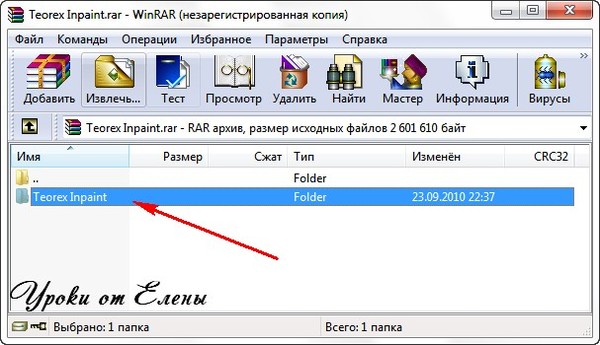
3 - Встаём на строку Setup.exe и кликаем левой кнопкой мыши 2 раза

4 - Русский язык уже выбран , жмём ОК
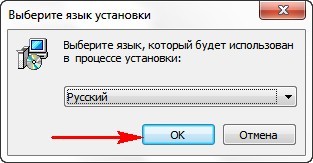
5 - Жмём Далее
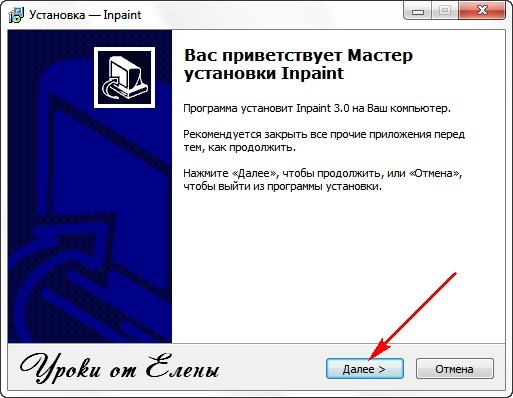
6 - Если необходимо , измените путь установки и жмём Далее
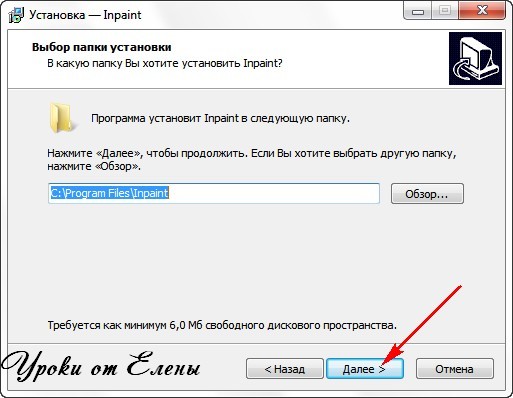
7 - Жмём Далее
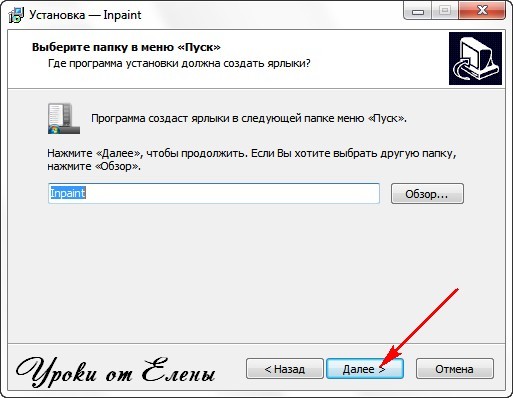
8 - Поставьте галочку в графе где у вас будет создан Ярлык и жмём Далее
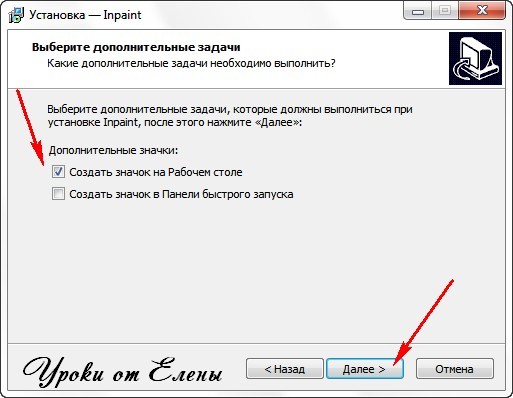
9 - Жмём Установить
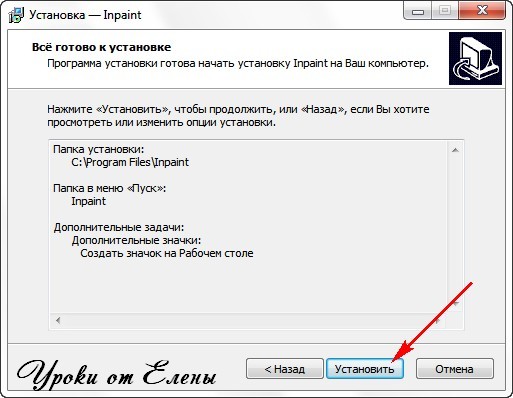
10 - Жмём Завершить
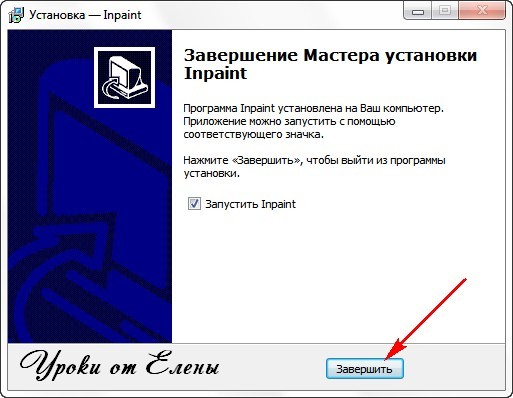
Программа автоматически запустилась
Теперь Зарегистрируем её
Открываем в Архиве Keygen.exe
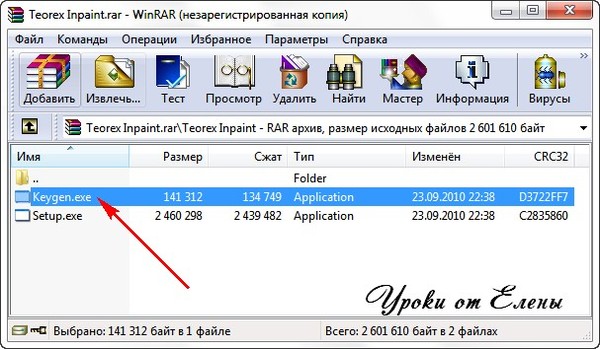
Жмём на кнопку Generate , генерируем ключ и копируем его
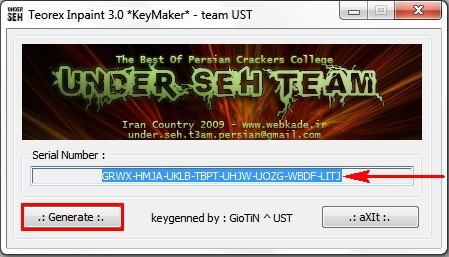
Программа открыта : идём Справка - Ввод серийного ключа
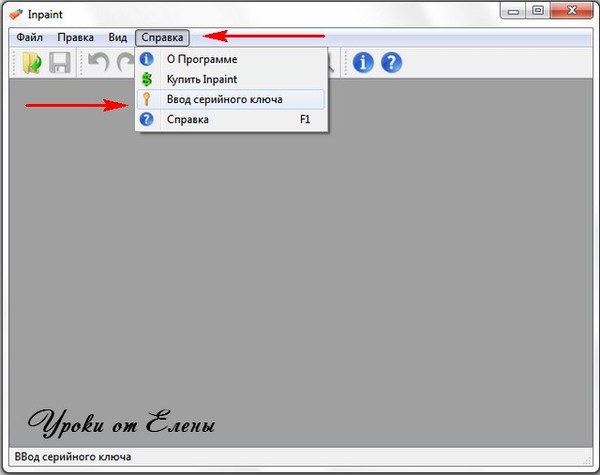
Вводим скопированный ключ и жмём ОК
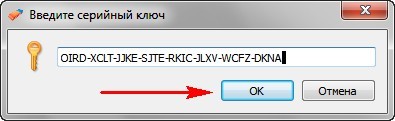
Нас поблагодарили за регистрацию , жмём ОК

И наздоровье пользуемся программой
пользуемся программой
Как она работает :
Открываем изображение
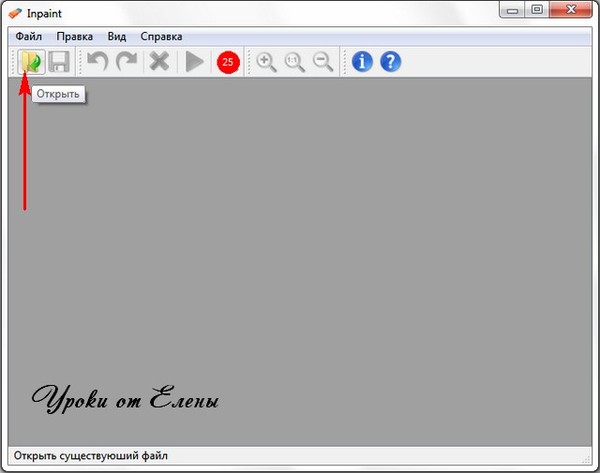
Выбираем размер Маркера

Закрашиваем не нужный объект
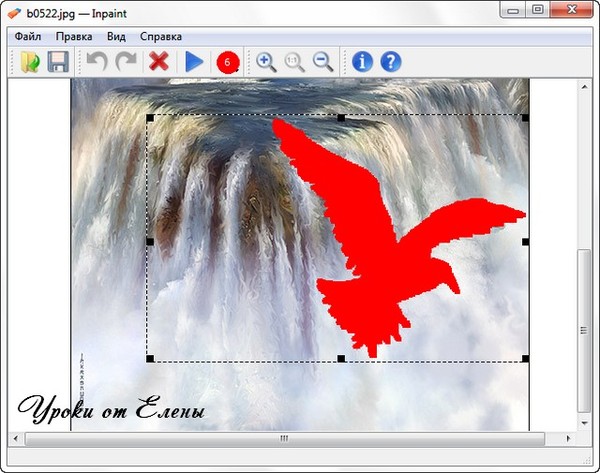
Область появившейся рамки показывает откуда будут клонироваться пиксели, Можете по необходимости регулировать размер рамки
Жмём кнопку Обработать
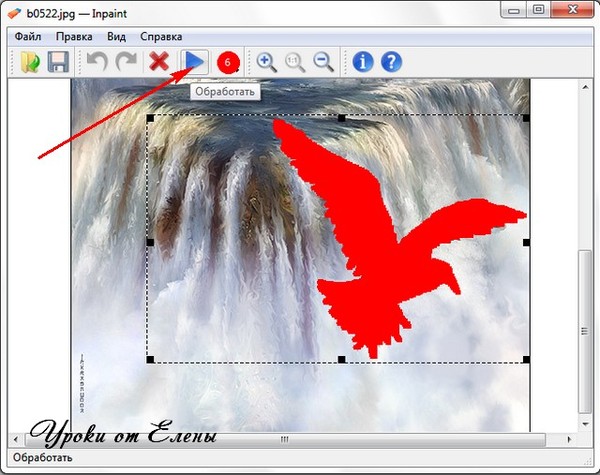
Пошла Обработка
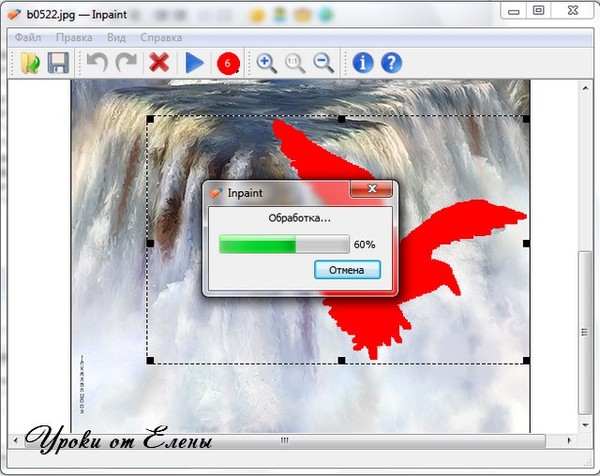
Остались мелкие недочёты , снова выделяем их Маркером и жмём Обработку
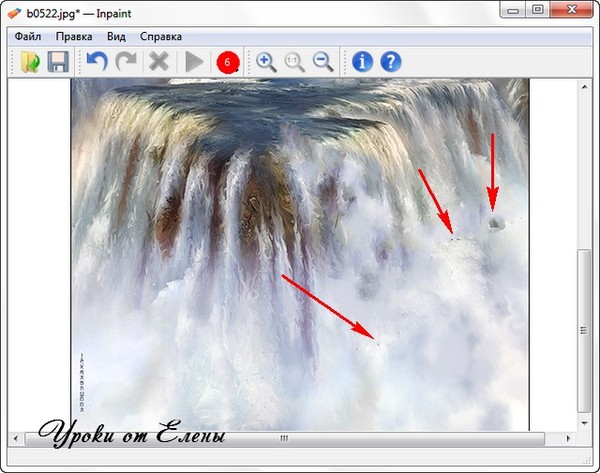
Я каждый недочёт выделяла отдельно и обрабатывала , а вы экспериментируйте
Сохраняем полученный результат :
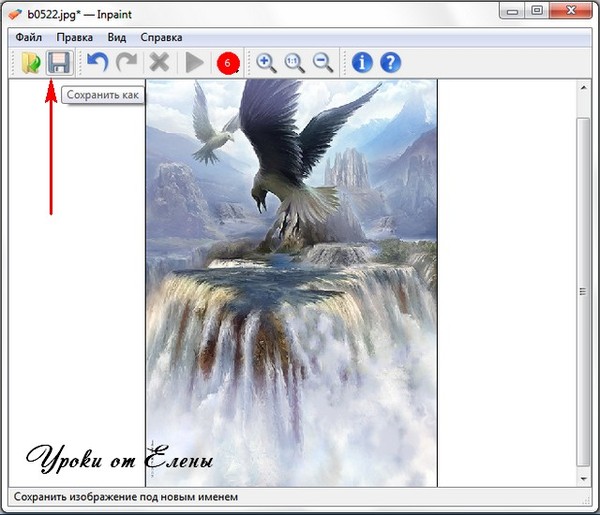
PS : Программа не идеальна , всё зависит от выбранного изображения и удаляемого объекта.


Описание: Inpaint позволяет умно удалять нежелательные элементы на цифровой фотографии, такие как ненужные объекты, текст, случайно попавшие элементы, а также пыль, царапины и грязь. Программа реконструирует фоновую поверхность.
Если вдруг какой-то объект портит хорошую фотографию, Inpaint просто удалит его. Выберите этот объект и Вам больше не придется возиться с кистью клонирования. Программа очень проста в использовании. Выделите область вокруг ненужного объекта с помощью инструмента "Маркер" и используйте кнопку "Обработать". Inpaint аккуратно заполнит выбранную область пикселями, окружающими этот объект.
Подробная Установка :
1 - Открываем Архив
2 - Встаём на строку Teorex Inpaint и кликаем левой кнопкой мыши 2 раза
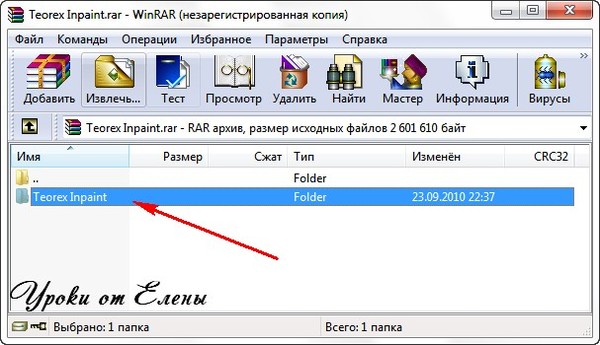
3 - Встаём на строку Setup.exe и кликаем левой кнопкой мыши 2 раза

4 - Русский язык уже выбран , жмём ОК
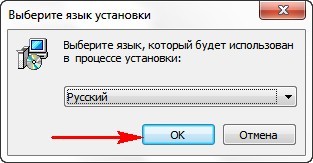
5 - Жмём Далее
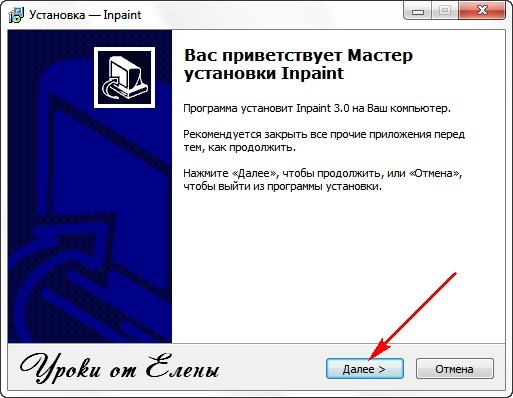
6 - Если необходимо , измените путь установки и жмём Далее
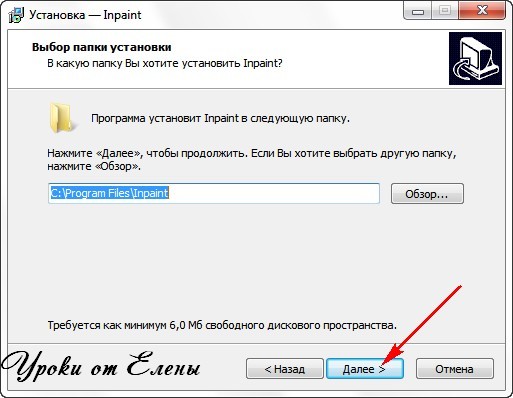
7 - Жмём Далее
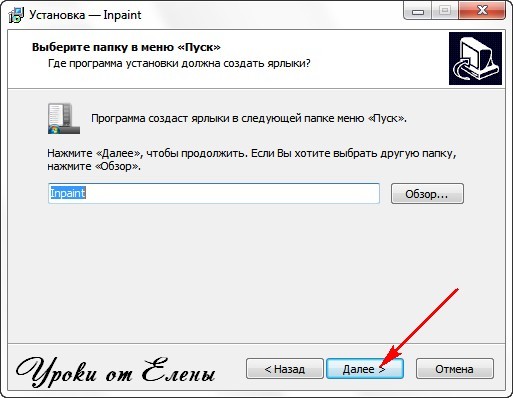
8 - Поставьте галочку в графе где у вас будет создан Ярлык и жмём Далее
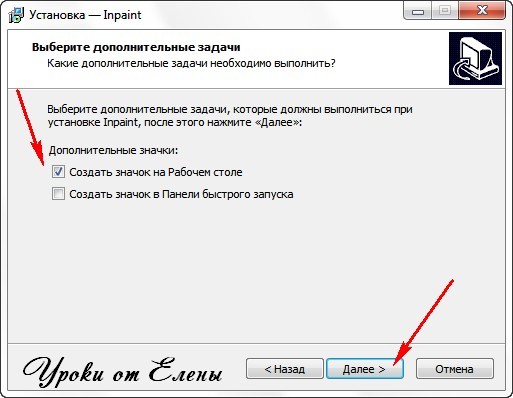
9 - Жмём Установить
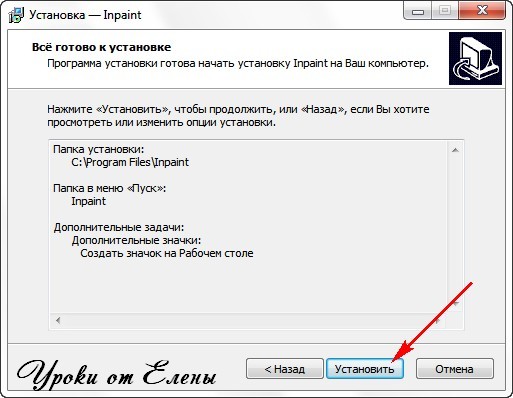
10 - Жмём Завершить
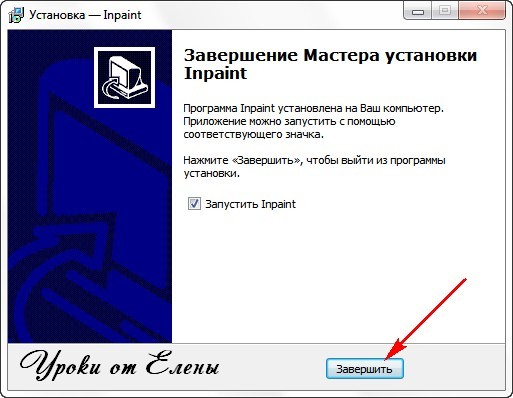
Программа автоматически запустилась
Теперь Зарегистрируем её
Открываем в Архиве Keygen.exe
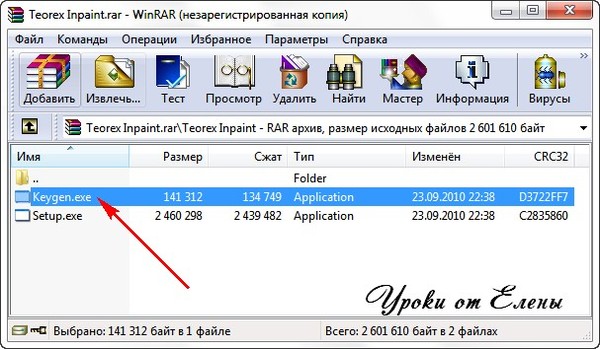
Жмём на кнопку Generate , генерируем ключ и копируем его
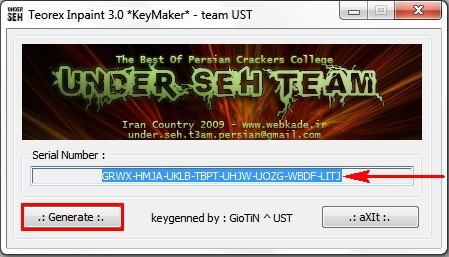
Программа открыта : идём Справка - Ввод серийного ключа
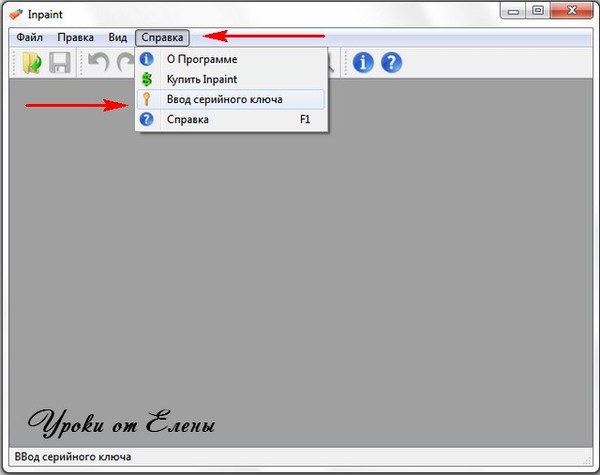
Вводим скопированный ключ и жмём ОК
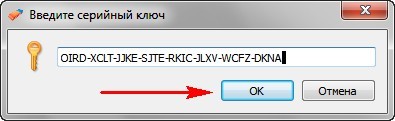
Нас поблагодарили за регистрацию , жмём ОК

И наздоровье
 пользуемся программой
пользуемся программойКак она работает :
Открываем изображение
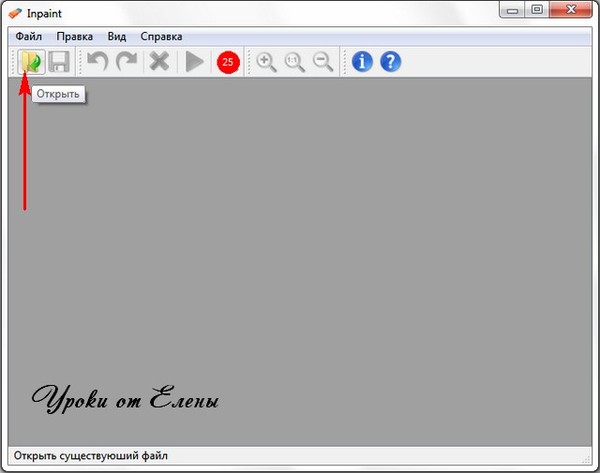
Выбираем размер Маркера

Закрашиваем не нужный объект
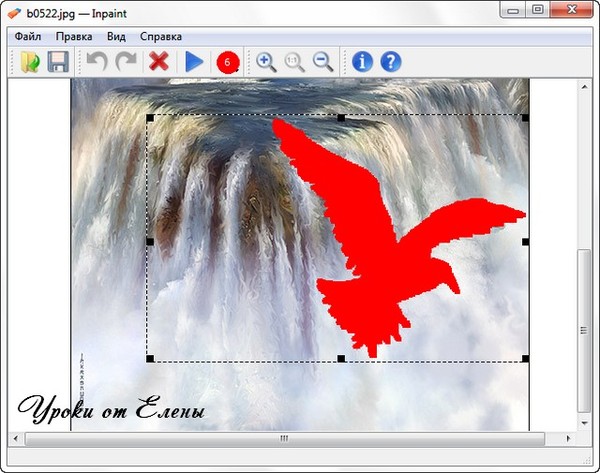
Область появившейся рамки показывает откуда будут клонироваться пиксели, Можете по необходимости регулировать размер рамки
Жмём кнопку Обработать
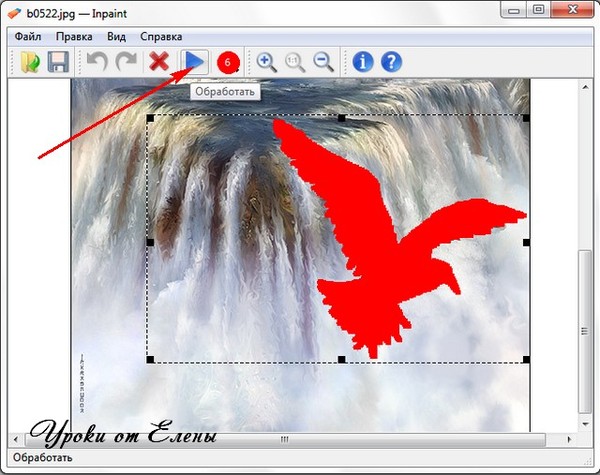
Пошла Обработка
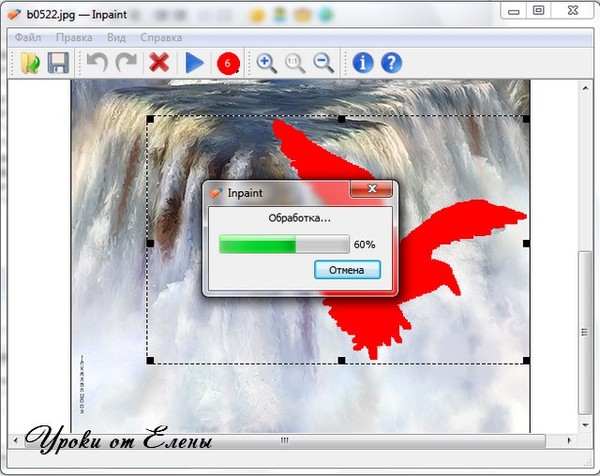
Остались мелкие недочёты , снова выделяем их Маркером и жмём Обработку
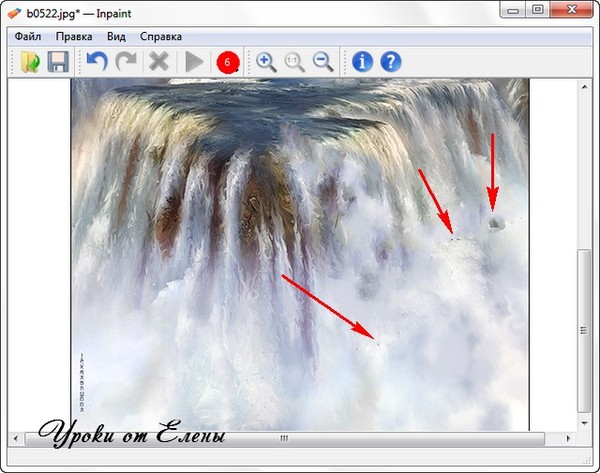
Я каждый недочёт выделяла отдельно и обрабатывала , а вы экспериментируйте
Сохраняем полученный результат :
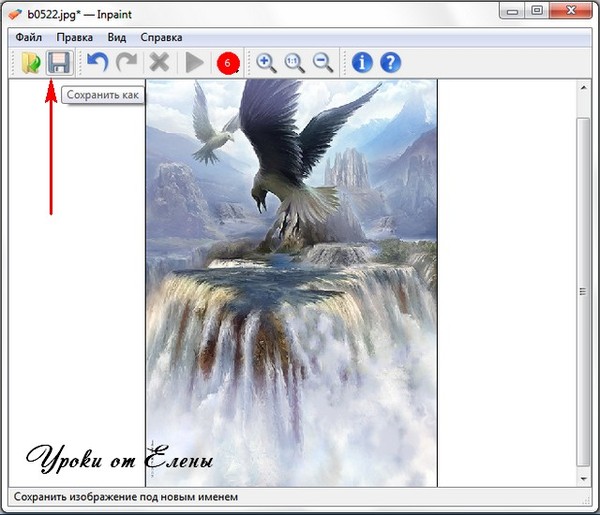
PS : Программа не идеальна , всё зависит от выбранного изображения и удаляемого объекта.

Добро пожаловать в мой Блог
Сообщество : Самая Лучшая Коллекция Анимационных Картинок и Уроки Фотошопа
Серия сообщений "Полезные мелочи":
Часть 1 - Как разместить картинку в эпиграфе по центру
Часть 2 - Делаем бегущую строку не возясь с кодами. Flash генератор бегущей строки.
...
Часть 72 - УРОК-КАК СДЕЛАТЬ СЛАЙД ШОУ.
Часть 73 - УРОК -КАК ЗАГРУЗИТЬ ПЛАГИНЫ В ФИЛЬТР UNLIMITED 2.0
Часть 74 - Программа Inpaint 3.0 "Удаление не нужных объектов"
Часть 75 - Установка программы ADOBE PHOTOSHOP CS5
Часть 76 - Как вернуться на шаг назад, что бы исправить ошибку?
...
Часть 98 - Как открыть без фоновую картинку в Фотошопе CS4.
Часть 99 - Устанавливаем фильтр FM Tile Tool.
Часть 100 - Архивируем файлы и выставляем на Ли.ру.
| Рубрики: | бумага/Скрап полезности |
| Комментировать | « Пред. запись — К дневнику — След. запись » | Страницы: [1] [Новые] |






